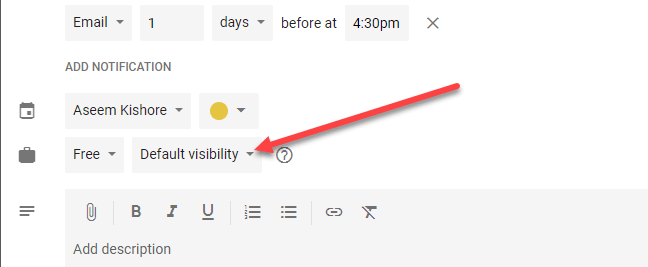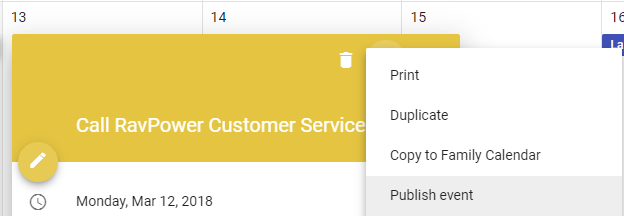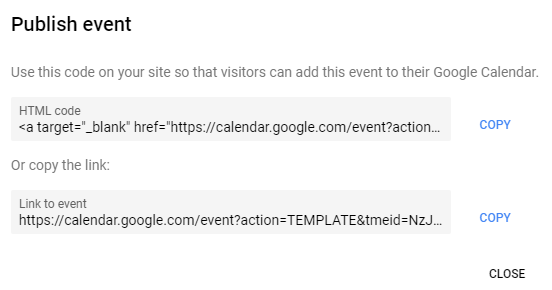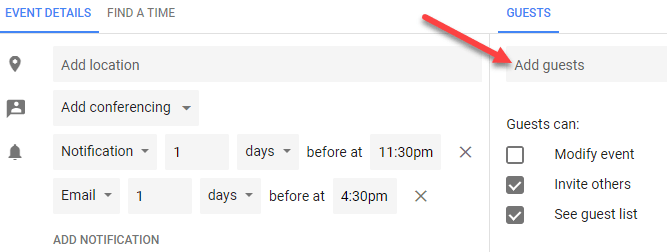Google 캘린더는 훌륭한 앱입니다. 어느 컴퓨터에서나 액세스 할 수 있고, 내 스마트 폰과 동기화하고, 내 데스크톱 이메일 응용 프로그램과 동기화 할 수 있습니다. 사용하기 쉽고 많은 기능이 있습니다. 최근에 사용하기 시작한 멋진 기능 중 하나는 Google 캘린더 공유입니다.
Google 캘린더를 공유하면 동료, 가족 또는 친구에게 일정에 대한 제어 된 액세스 권한을 신속하게 부여 할 수 있습니다. . 이 기사에서는 캘린더를 공유하고 그 길을 따라 몇 가지 팁을 제공하는 여러 가지 방법을 보여줍니다.
공개 캘린더와 비공개 캘린더
먼저 이해해야 할 사항은 공개 캘린더와 비공개 캘린더의 차이점. 비공개 캘린더는 비공개 캘린더로 일정을 만든 다음 일정을 게시하고 다른 사람을 보내려고하면 비공개 일정이 사용자에게만 표시되며 모든 일정은 사용자에게 표시됩니다.
링크를 클릭하면 이벤트를 볼 수 없습니다. 이는 캘린더가 비공개이기 때문입니다. 공개로 설정하면 개인이나 전 세계와 공유 할 수 있습니다.
캘린더가 공개되면 일정을 공유하고 다양한 개인 정보 보호 수준을 선택할 수 있습니다. 나는 아래에서 설명 할 것이다. 개인 캘린더와 공개 캘린더를 분리하는 가장 좋은 방법은 개인 또는 모든 사람들과 공유 할 수있는 새 캘린더를 만드는 것입니다.
캘린더 공유
공유 할 기존 캘린더를 선택하고 Google 캘린더에 로그인 한 다음 캘린더 위에 마우스를 올려 놓습니다.
특정 캘린더에 대한 옵션을 제공합니다. 설정 및 공유를 클릭하십시오. 또한 친구의 캘린더 추가상자 옆에있는 더하기 기호는 새 캘린더를 추가 할 수있는 곳입니다.
다음 화면에서 공유 옵션은 페이지 중간에 있습니다. 전체 캘린더를 공개 할 수있는 액세스 권한이 있습니다. 대부분의 공개 캘린더는 학교, 대학 등의 조직에서 제공합니다.
공개로 설정상자를 클릭하면 전 세계가 사용자의 캘린더를 볼 수 있음을 나타내는 경고 메시지가 표시됩니다. 또한 약속 있음 / 없음 만보기 (세부 정보 숨기기)와 모든 일정 세부 정보보기중에서 선택해야합니다.
캘린더를 몇 명만 추가하면 특정 사람들과 공유섹션에 쉽게 추가 할 수 있습니다. 사용자 추가를 클릭하고 캘린더를 공유하려는 사람의 이메일 주소를 입력하십시오.
약속 있음 / 없음 (세부 정보 숨기기), 모든 일정 세부 정보보기, 일정 변경과 같이 사용자에게 필요한 권한을 선택할 수도 있습니다. >변경 및 공유 관리를 클릭하십시오.
여기에 유의해야 할 사항이 하나 있습니다. 특정 사용자와 공유하는 경우 Google 캘린더도 사용해야합니다. Google 캘린더를 사용하지 않는 사람과 캘린더를 공유하려면 캘린더를 공개하는 것이 유일한 옵션입니다.
초대장이 전송되며 사용자는 링크를 클릭하기 만하면 캘린더가 캘린더 목록에 표시됩니다. 캘린더를 공개하면 캘린더에 일정을 추가 할 수 있습니다. 또한 각 일정에 공개 설정 공개또는 비공개가 있음을 알 수 있습니다.
캘린더 공유 방식 (비공개, 특정 사용자 또는 공개 만)에 따라 사람들은 해당 일정을 통화 중으로 보거나 모든 일정 세부 정보를 볼 수 있습니다. Google은 여기에서 모든 다른 조합 옵션을 안내하는 전체 페이지를 가지고 있습니다. 다소 혼란 스러울 수 있습니다. 예를 들어 캘린더가 공개이지만 개별 일정에 비공개를 선택한 경우에는 해당 시간대 만 사용 중으로 표시되지만 어느 누구도 일정이나 세부 정보의 이름을 볼 수 없습니다.
나만라고도하는 옵션이 있습니다. 이 일정은 나와 다른 사람에게 표시되지 않으며 바쁜 일정으로 표시되지 않습니다.
이 시점에서 사람들을 내 일정에 초대 할 수 있습니다. 일정을 만들었 으면 Google 캘린더에서 일정을 클릭 한 다음 3 개의 수직 점을 클릭합니다.
이벤트 게시일부 HTML 코드를 복사하여 웹 사이트에 붙여 넣거나 단순히 URL을 복사하여 소셜 미디어 사이트 등에 이메일로 보내거나 공유 할 수있는 옵션이 필요합니다.
또한 왼쪽의 연필 아이콘을 클릭하면 이벤트를 편집하고 오른쪽에 손님을 추가 할 수 있습니다.
참석자가 일정을 수정할 수 있는지, 다른 사람을 일정에 초대하는지 또는 게스트 목록을 볼 수 있는지 여부를 선택할 수 있습니다.
Google 캘린더 및 이벤트를 다른 사람 또는 전세계와 공유 할 수 있습니다. 조금 혼란 스러울 수 있지만 일단 설정을 가지고 놀면 알아 내기가 어렵지 않습니다. 즐기십시오!